バックテストの手間を軽減するMT4BackTester
MetaTrader4のバックテストをさまざまな条件で一括処理することが可能なソフトウェア「MT4BackTester」を紹介します。
MT4BackTesterでは、複数のEA、複数の通貨ペア、複数のタイムフレームを指定して一括でバックテストを行うことができる非常に便利なツールです。
例えば、あるEAのバックテストにおいて、タイムフレームを変えてバックテストしてみたいと思った場合、一回一回手動でタイムフレームを設定しなおしてバックテストをしなおさなければいけません。
でも、MT4BackTesterを使えば、テストを行いたいタイムフレームをチェックしておくだけで、自動ですべてのバックテストを行い、バックテストレポートをファイルに出力してくれます。
すべて自動でバックテストを行ってくれるので、PCに張り付いておく必要がなくなり、寝る前や外出前にバックテストを設定しておけば、効率よくバックテストを行うことができます。
「1年毎に分割実行」機能が超便利
EAのバックテストを行う際には、長期間のバックテストだけでなく、1年毎のパフォーマンスも当然検証したくなるはずです。
その場合、1年毎に検証期間を設定しなおしてバックテストをやり直さなければいけません。
しかし、このMT4BackTesterを使えば、「1年毎に分割実行」のチェックボックスをチェックしておけば、自動的に1年毎のバックテスト結果をファイルに出力してくれます。
何度も何度もバックテストを行うのは本当に面倒なのでこの機能はすごく助かります。
MT4BackTesterのダウンロード&インストール&使い方
MT4BackTesterは作者様のHPよりダウンロードできます。
また、インストール方法や使い方も、作者様のページで非常に詳しく解説されているので、私があえて説明しなくても大丈夫でしょう。
「1年毎に分割実行」を試してみた
「1年毎に分割実行」のチェックをつけてバックテストを行ってみました。
こんな感じでずらっとファイルを出力してくれました。
MT4BackTester利用時の注意点
バックテスト実行時にエラー
私は、Windowsw7 professional 64bit環境で利用していますが、各種設定をし、「バックテスト実行」ボタンを押した際に、「アプリケーションのコンポーネントで、バンドルされていない例外が発生しました。「続行」をクリックすると、アプリケーションはこのエラーを無視し、続行しようとします。「終了」をクリックすると、アプリケーションは直ちに終了します。 パス ‘C”Program Files (x86)\FXDD Malta – MetaTrader4\tester\MT4BackTester\’へのアクセスが拒否されました。」という長々としたエラーメッセージが出て、バックテストを実行できませんでした。
この問題は、MT4BackTester.exeを右クリックして「管理者として実行」からMT4BackTesterを起動することで回避することができました。
プログレスバーは表示されない
バックテストを実行した際に、プログレスバーが表示されないため、バックテスト全体からみて現在どの程度処理が進行しているのかがわかりません。
中止ボタンがない
一度バックテストを実行してしまうと、中止ボタンがないため、途中でバックテストを終了できません。できれば、上記プログレスバーの件と共に作者様には対応していただきたいところです。

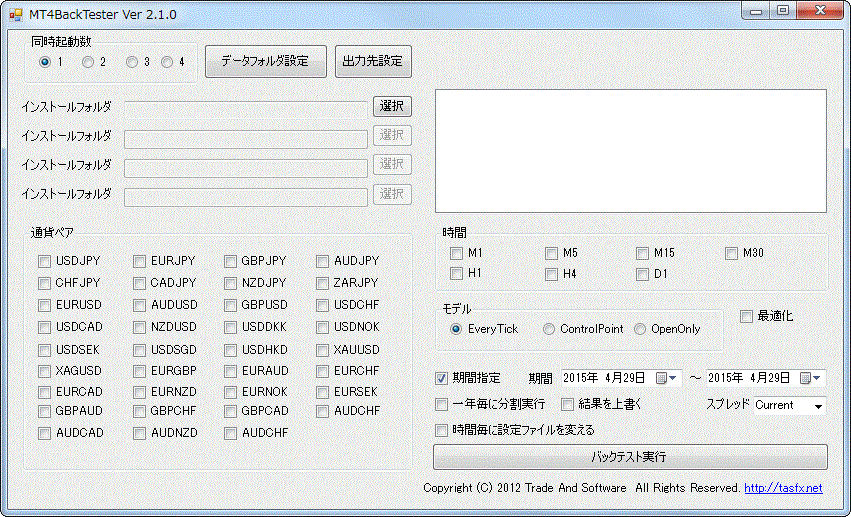

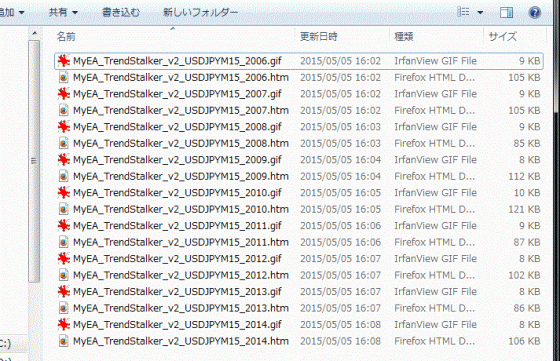


コメント